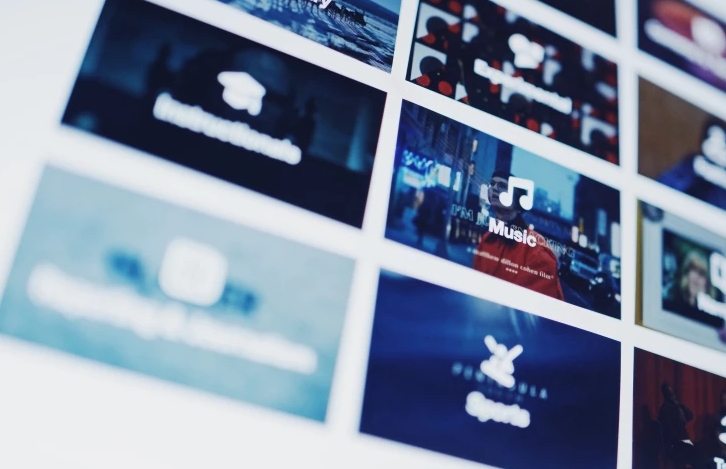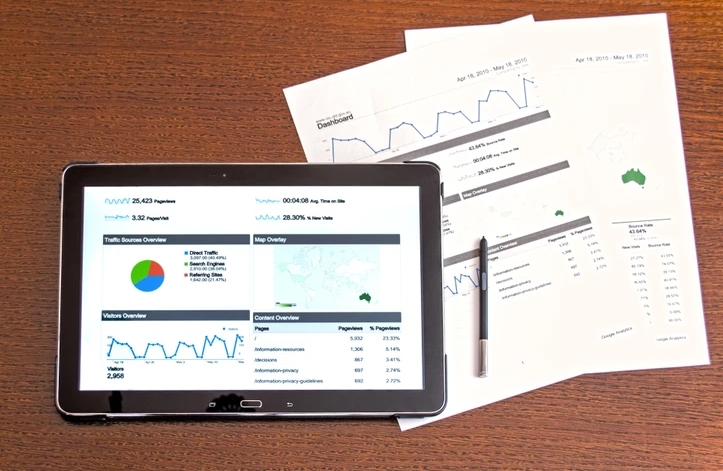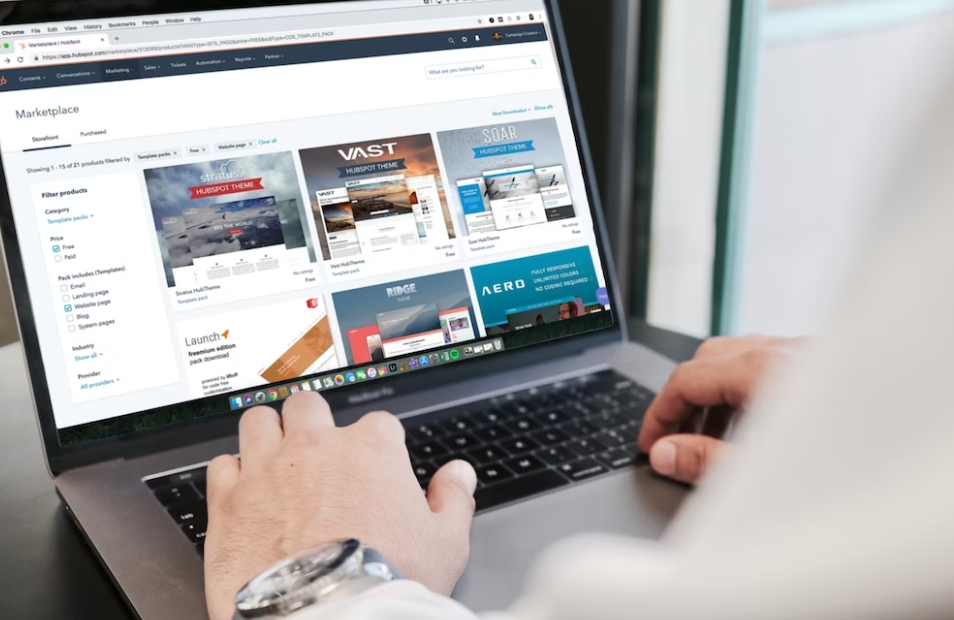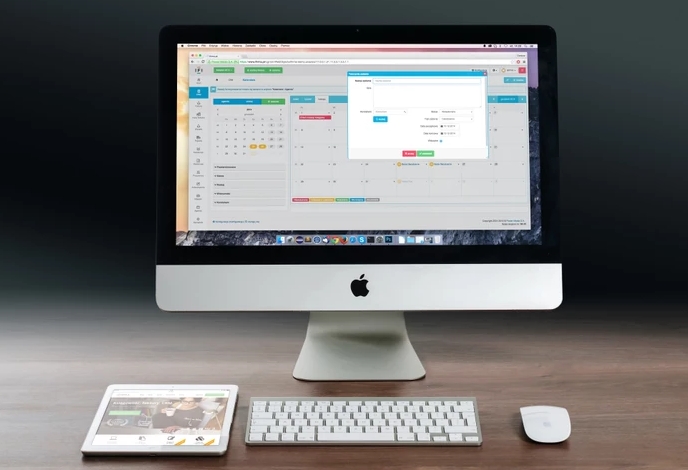笔记本电脑是我们日常生活和工作中不可或缺的工具,而随着使用时间的增长,电脑系统可能会变得越来越缓慢,出现各种问题,这时重新安装系统就成为了解决问题的有效方法。本文将围绕笔记本电脑重新装系统的操作步骤、注意事项和常见问题进行介绍。
一、备份重要数据
在重新安装系统之前,我们需要备份重要的数据,以免在安装过程中丢失。可以将数据备份到外部硬盘、U盘或云存储等地方,确保数据的安全。

二、准备安装盘或U盘
重新安装系统需要准备相应的安装盘或U盘,可以从官方网站下载对应的系统镜像,然后将其制作成安装盘或U盘。同时,需要确保笔记本电脑能够从安装盘或U盘启动。
三、进入BIOS设置
在重新安装系统之前,需要进入BIOS设置,将启动顺序设置为先从安装盘或U盘启动。具体操作步骤因电脑品牌和型号而异,可在开机时按下F2、F10、Delete等键进入BIOS设置。
四、开始安装系统
进入BIOS设置后,选择从安装盘或U盘启动,然后按照提示进行操作。在安装过程中,需要选择安装语言、安装位置等,根据自己的需求进行选择。安装完成后,需要重新启动电脑,并进行一些基本设置。
五、安装驱动程序
在重新安装系统后,需要安装相应的驱动程序,以确保电脑硬件能够正常运行。可以从电脑品牌官网或驱动程序网站下载相应的驱动程序,然后按照提示进行安装。
注意事项:
1. 在备份数据时,需要注意备份的数据是否完整,以免在安装过程中丢失重要数据。
2. 在安装系统时,需要注意选择正确的安装位置,以免误删其他重要数据。
3. 在安装驱动程序时,需要注意选择正确的驱动程序,以确保电脑硬件能够正常运行。
常见问题:
1. 安装过程中出现错误提示:可能是由于安装盘或U盘制作不完整或损坏导致,需要重新制作安装盘或U盘。
2. 安装完成后电脑无法联网:可能是由于缺少网卡驱动程序导致,需要安装相应的网卡驱动程序。
3. 安装完成后电脑出现蓝屏:可能是由于安装的驱动程序不兼容或已损坏导致,需要重新安装相应的驱动程序。
笔记本电脑重新装系统是一项较为复杂的操作,需要仔细操作,注意备份数据、选择正确的安装位置和驱动程序,以确保电脑能够正常运行。同时,如果遇到问题,可以通过搜索相关问题的解决方案或咨询专业人士进行解决。
 返回上级
返回上级
 2023-11-23
2023-11-23